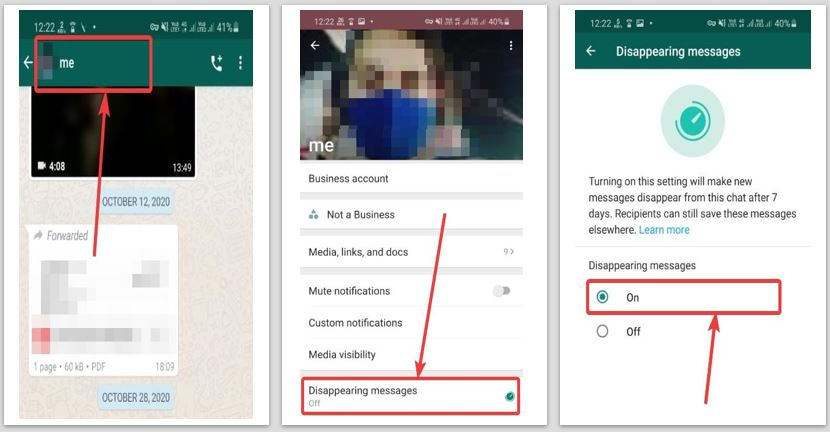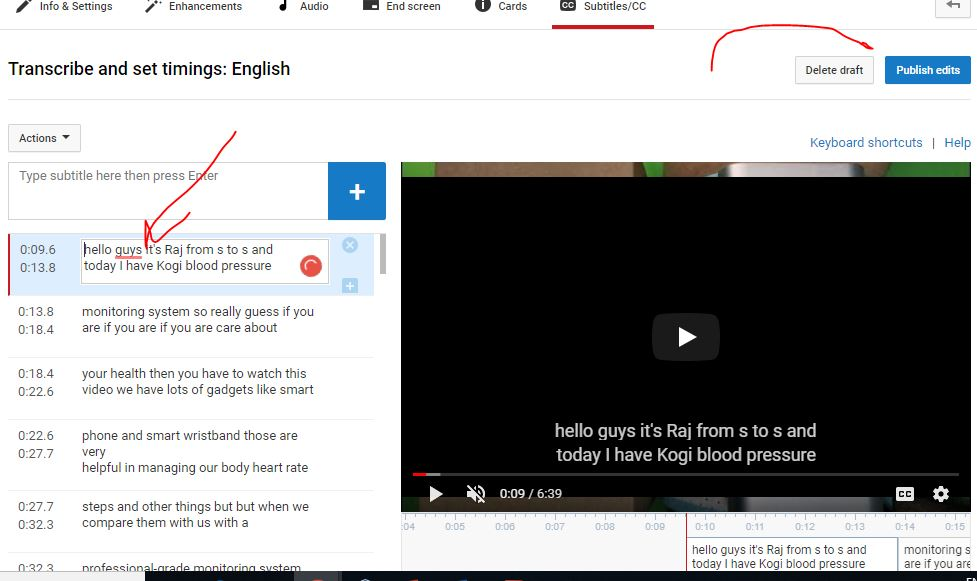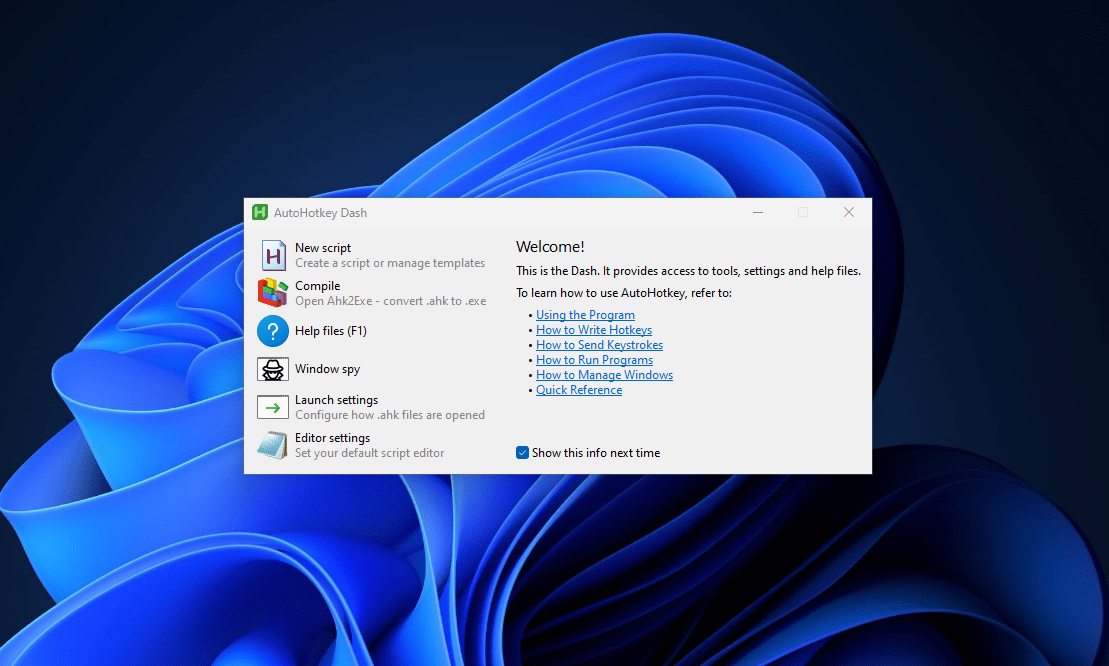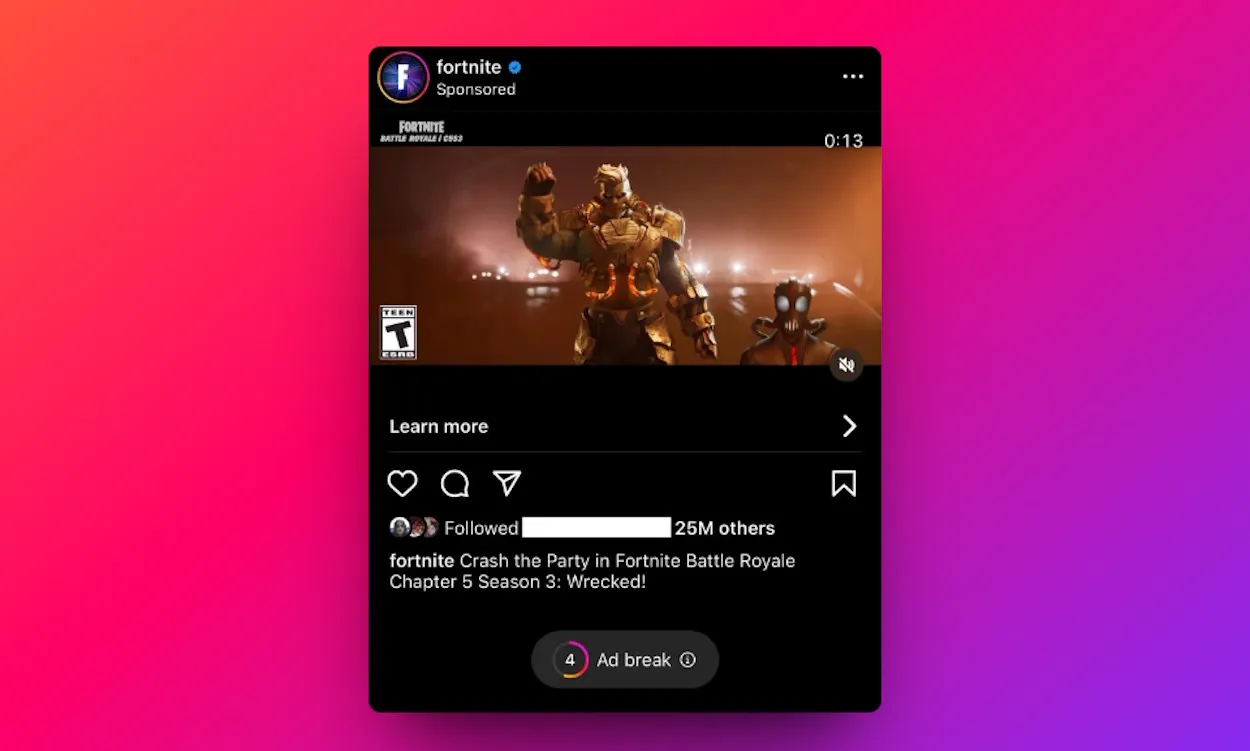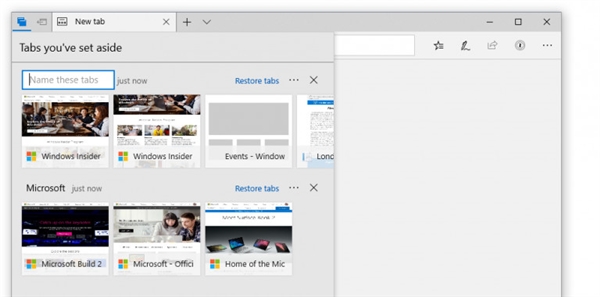Daugelis iš mūsų pradeda naršymo sesiją tik viena „Google“ paieška. Remdamiesi tuo, ko mes ieškome, kartais rezultatai yra būtent tai, ko mes ieškome, o kartais švelniai tariant, jie nėra svarbūs. „Openai“ „ChatGpt“ dėka mes galime tiesiog užduoti savo klausimus ir pamatyti „ChatGpt“, įvesdami mums atsakymą.
Taigi, jei negalime gauti rezultatų, kurių ieškome, turime prisijungti prie „ChatGpt“Ir tikiuosi, kad tai mums bus sprendimas. O kas, jei mes galėtume sumažinti vieną žingsnį ir gauti „Google“ paieškos rezultatus ir atsakymus iš „ChatGpt“ viename puslapyje su vienu paieška?Taip, tai įmanoma, ir aš kalbėsiu apie tai, kaip jūs galite tai padaryti, šiandien šiame vadove apie „How2Shout“.
Taigi, nedelsiant, pradėkime nuo to, kaip gauti „ChatGpt“ rezultatus tiesiai „Google“ paieškos puslapyje ir gaukite būtent tai, ko ieškote.
Būtinos sąlygos
Pagrindinis reikalavimas gauti „ChatGpt“ rezultatus „Google“ paieškos rezultatuose yra tas, kad turėtumėte naudoti „Google Chrome“ ar bet kurią kitą „Chromio“ žiniatinklio naršyklę, tokią kaip „Microsoft Edge“, „Vivaldi“, „Brave“ naršyklė ir kt.
Dabar įsigilinsime į temą.
Gaukite „ChatGpt“ rezultatus „Google“ paieškoje
- Atidarykite „Chrome“ internetinę parduotuvę ir ieškokite„ChatGpt Plus“ „Google“pratęsimas. Taip pat galite sekti nuorodą, norėdami tiesiogiai nusileisti puslapyje ir atsisiųsti „Chrome“ plėtinį.
- Spustelėkite„Gaukite“Mygtukas, kurį galite atsisiųsti ir įdiegti plėtinį savo naršyklėje.
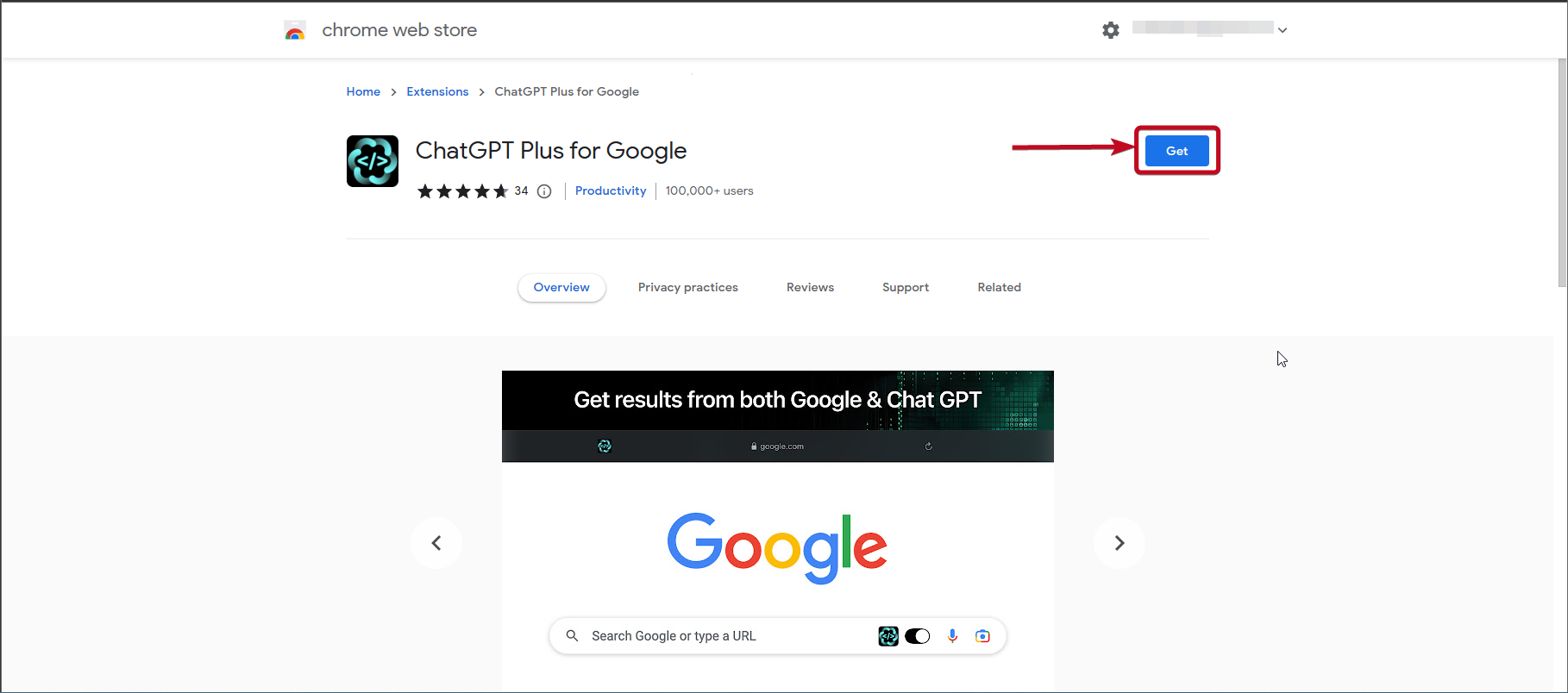
- Kai būsite pasiruošę, atidarykite google.com.
*Nesijaudinkite, jei naudosite adreso juostą tiesiogiai ieškoti „Google“, nesilankydami. Jūs turite tai padaryti tik vieną kartą paleidę arba toliau prisijungti prie „ChatGpt“ naršyklėje, kur įdiegtas plėtinys.
- „Google.com“ turėtumėte rasti „ChatGpt Plus“ piktogramąApatinis dešinysis kampasiš vartotojo sąsajos. Spustelėkite jį ir turėtumėte rasti parinktį prisijungti prie „ChatGpt“.
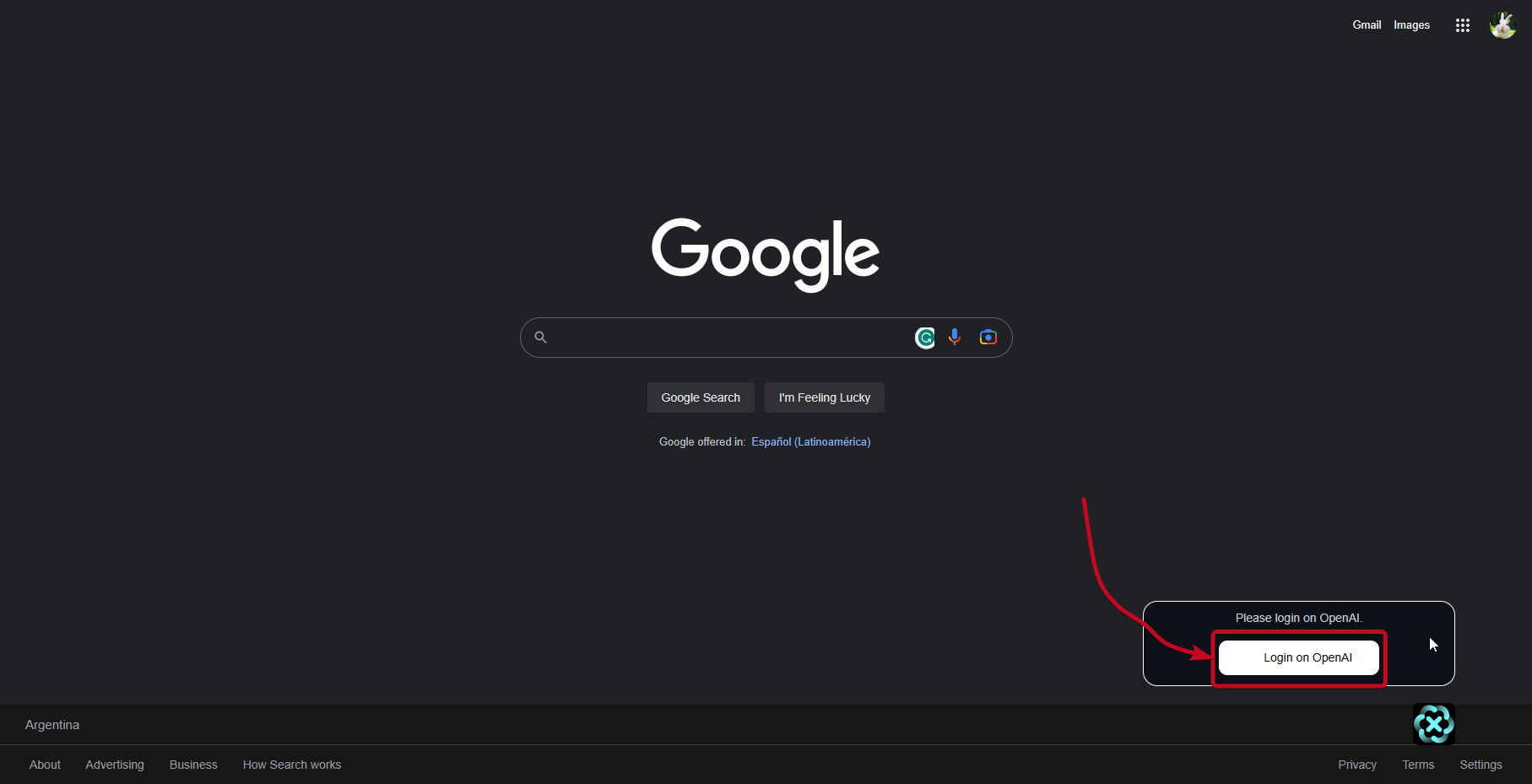
- Kitame etape būsite nukreipti į „ChatGpt“ prisijungimo puslapį. Tiesiog prisijunkite prie „ChatGpt“ įprastu būdu.
- Kai būsite prisijungę, pradėkite ieškoti ko nors „Google“. Galite ieškoti tiesiogiai rašydamiRaktinis žodis adresų juostojearba ieškoti to, ko ieškote, išGoogle.com.
- Čia yra pavyzdžių paieška, ir jūs galite pamatyti, kad „ChatGpt“ rezultatai taip pat yra prieinami, be įprastų „Google“ paieškos rezultatų.
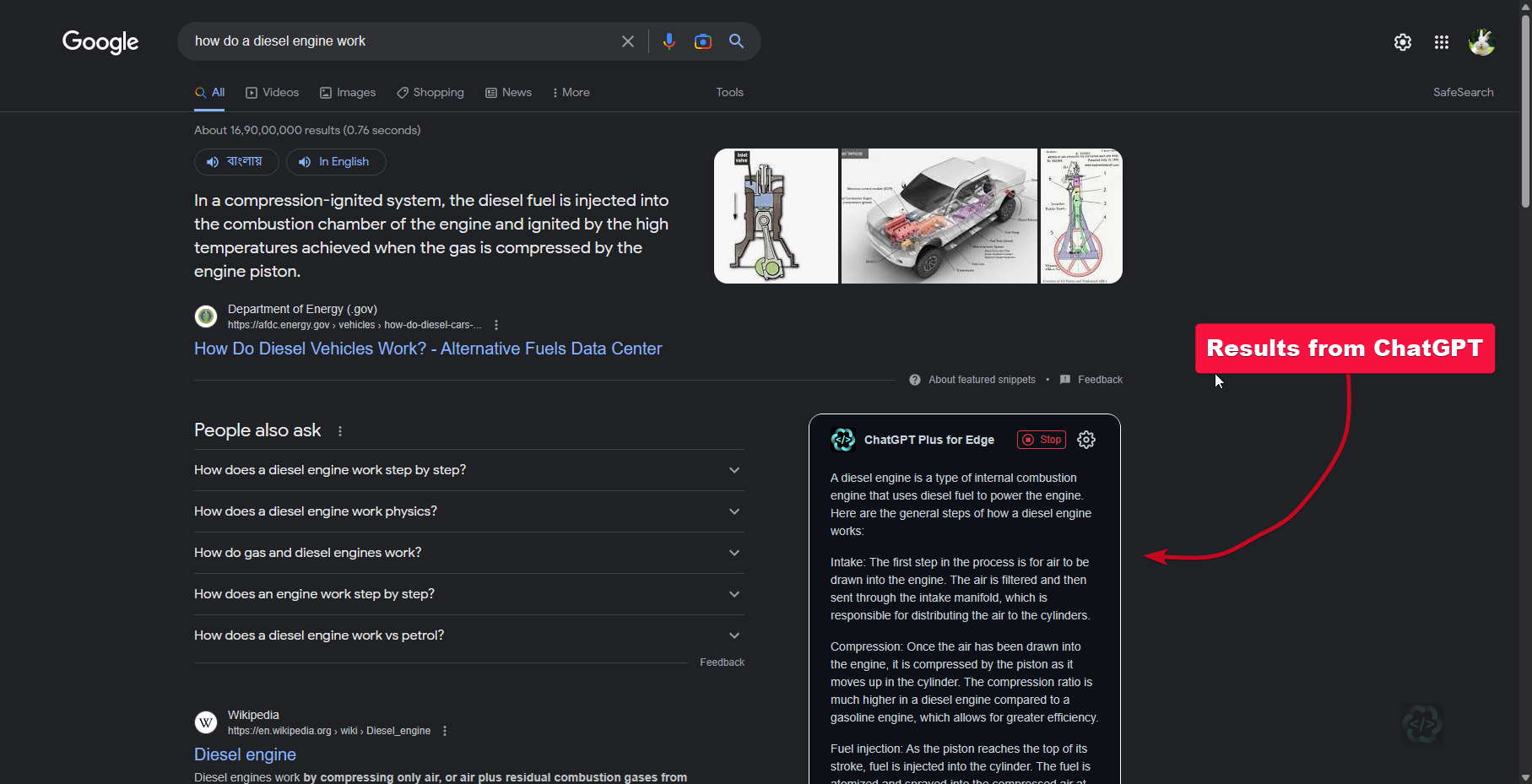
- Čia galite ne tik pamatyti rezultatus, bet ir tęsti pokalbį su „ChatGpt“ spustelėdami “Tęskite dialogą„„ ChatGpt “rezultatų skydelyje.
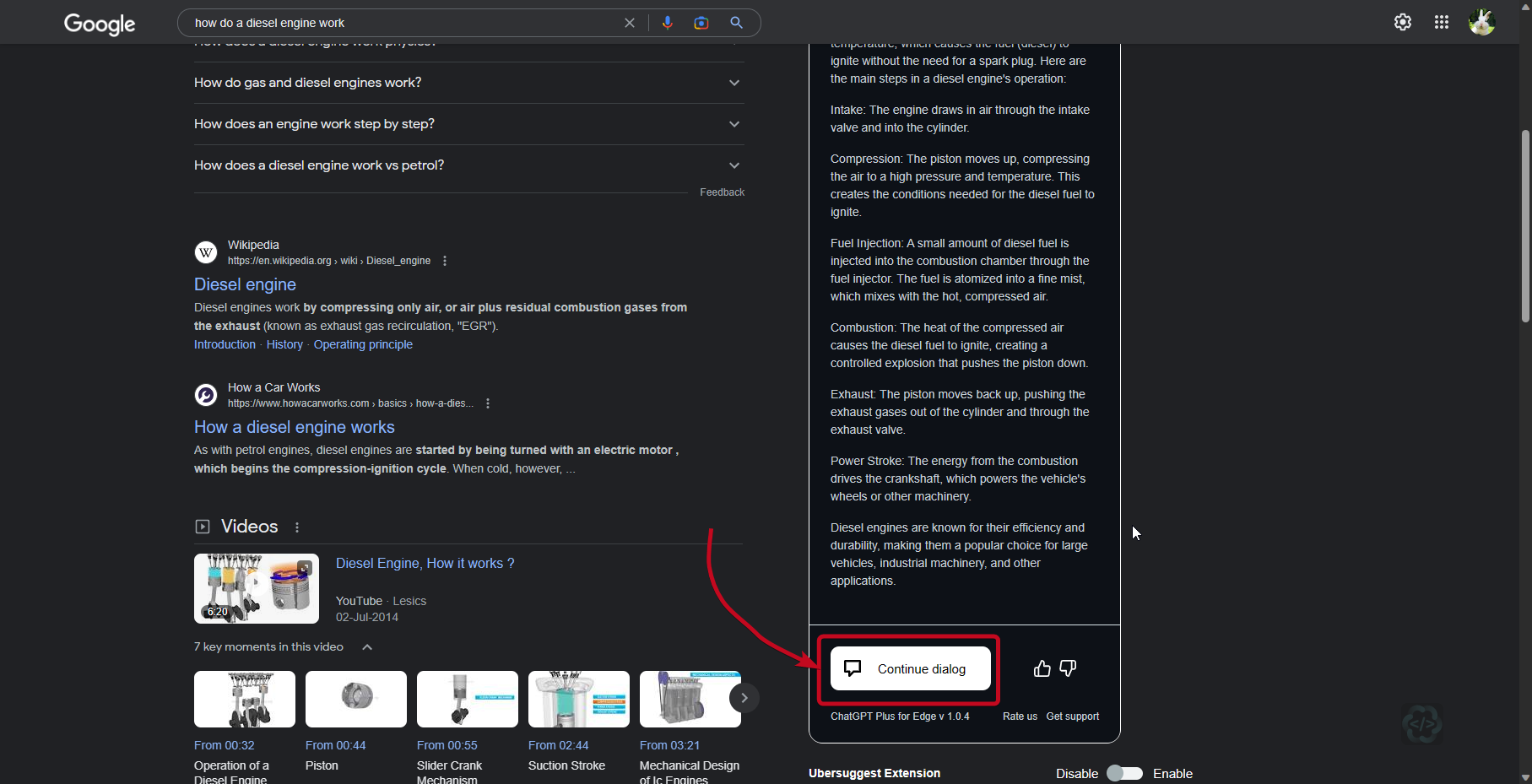
- Taigi dar kartą įveskite klausimą ir palaukite, kol „ChatGpt“ atliks visa kita.

Taigi, kaip suvienyti „Google“ paieškos rezultatus ir „ChatGPt“ rezultatus viename puslapyje. Nors „ChatGPT“ dažnai gali pateikti neteisingus atsakymus tam tikruose kontekstuose, jis gali generuoti pastebimus ir naudingus atsakymus daugumai kitų. „CHATGPT“ informacija šiuo metu yra ribota, todėl jei ieškote atsakymų į tam tikrus klausimus, susijusius su naujausiais pasaulio įvykiais, „ChatGPT“ negali pateikti teisingų atsakymų. Tačiau šis triukas iš tikrųjų padidins jūsų patirtį naudodamiesi žiniatinkliu.
Taigi, tai, kaip ieškoti „Google“ ir gauti „ChatGpt“ rezultatus tame pačiame puslapyje. Ar turite klausimų? Nedvejodami pakomentuokite tą patį žemiau.